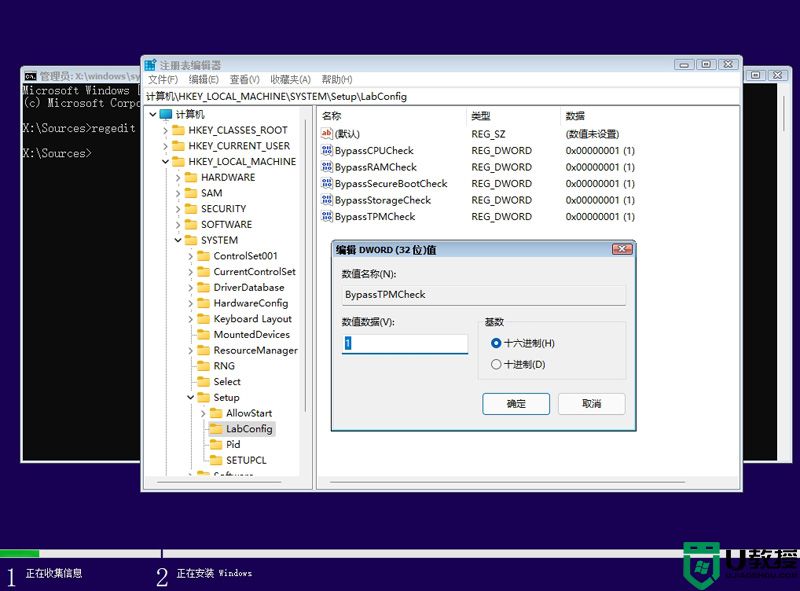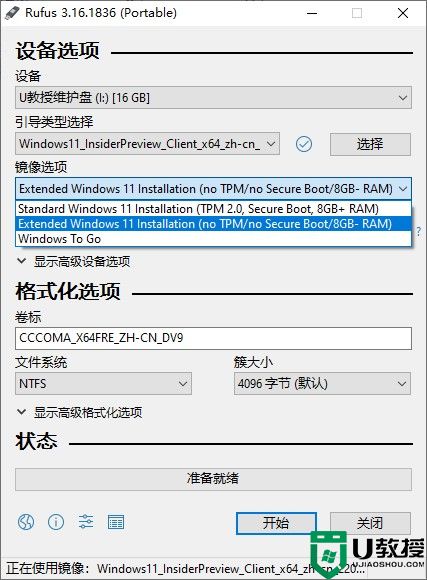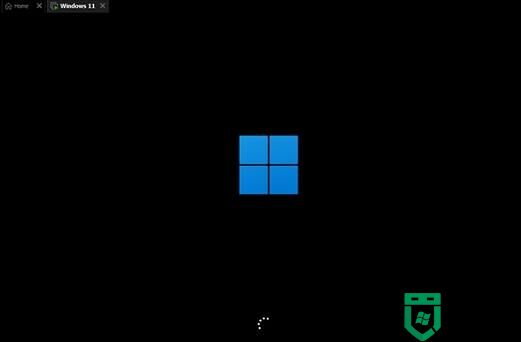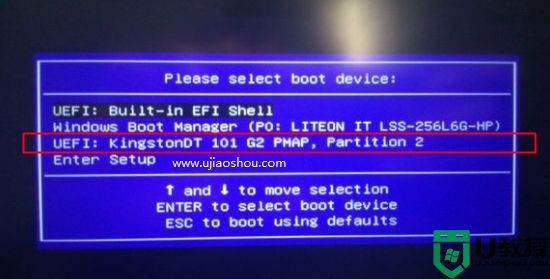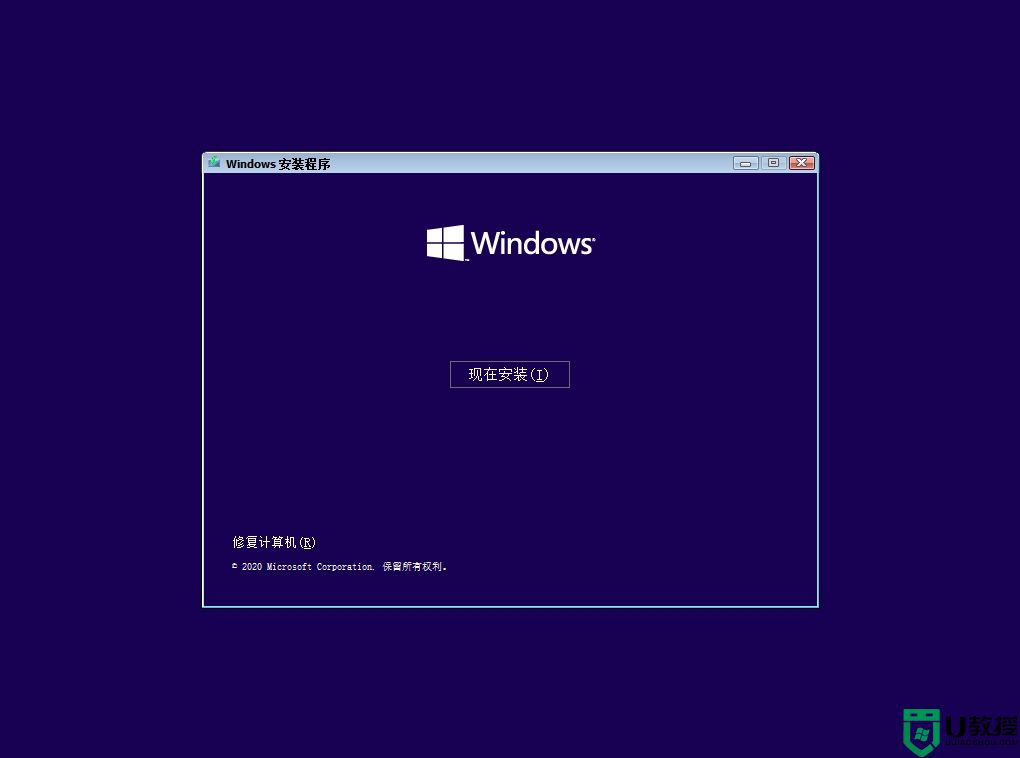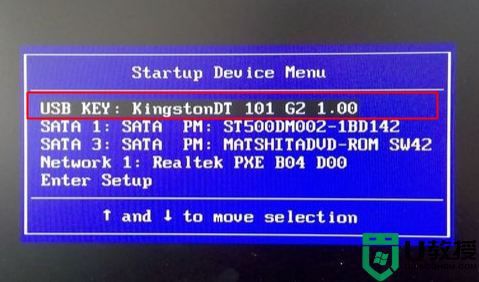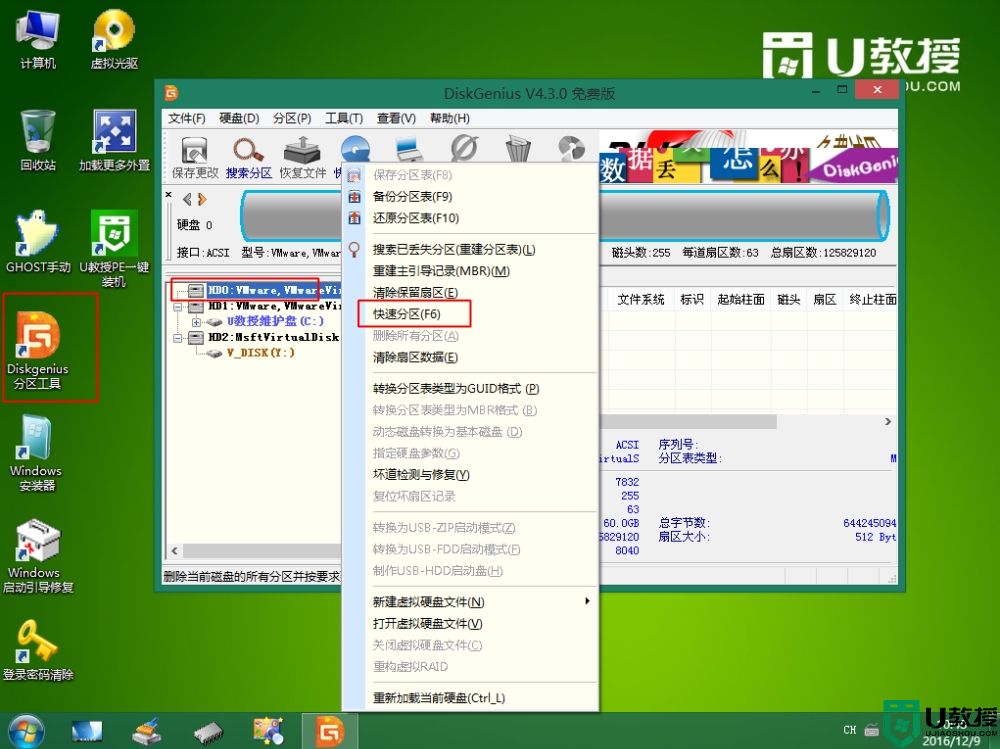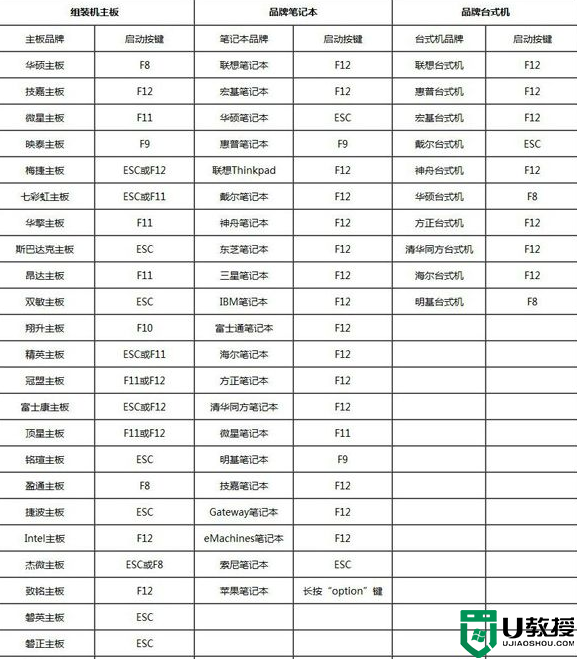u盘安装win11绕过tpm检测 win11u盘安装绕过tpm教程
自从微软推出win11系统之后,许多用户就纷纷下载windows11正式版镜像来安装,结果因为主板没有tpm模块导致无法安装,那么这个时候我们通过U盘安装win11绕过tpm检测,今天小编给大家带来win11u盘安装绕过tpm教程步骤,跟着小编一起来操作吧。
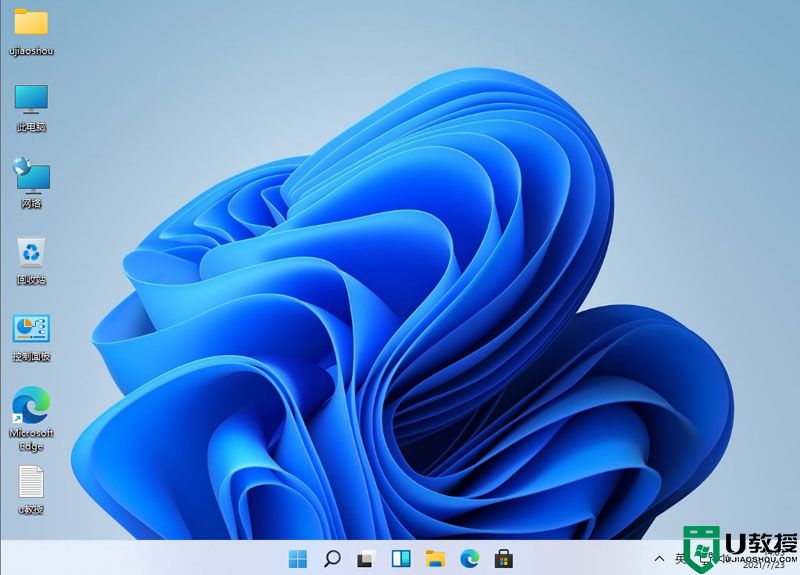
安装思路:有一台AMD Athlon 870K + ASUS A88XM-PLUS老电脑,主板上只有一个20-1PIN的TPM接口。没有TPM模块。网上搜索一番,发现Windows 11可以通过在安装过程中修改注册表的方式绕TPM检查,安装成功了。
具体步骤如下:
1.用Rufus等工具制作Windows 11 U盘安装盘(使用rufus制作绕过硬件限制的win11系统安装u盘),按照之前Windows 10一样的方法开始安装系统
2.等到安装程序提示“该电脑无法运行Windows 11”等类似说明时,点击左上角箭头返回,按Shift + F10调出命令提示符
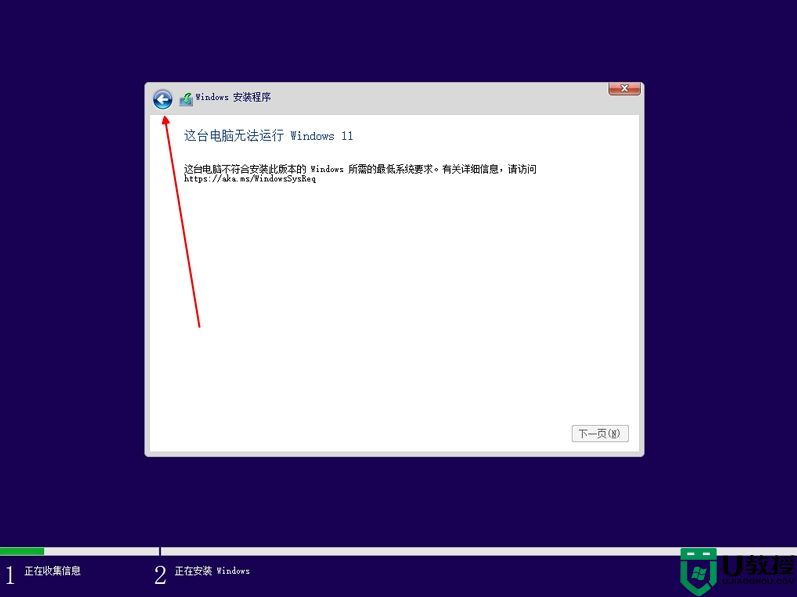
3.输入regedit,按回车键打开注册表
4.定位到:HKEY_LOCAL_MACHINE\SYSTEM\Setup,创建一个名为“LabConfig”的项。接着在“LabConfig”下创建两个DWORD值:
键为“BypassTPMCheck”,值为“00000001”
键为“BypassSecureBootCheck”,值为“00000001”
5.关闭注册表和命令提示符窗口
6.安装程序后退一步,再点击下一步就能顺利安装了
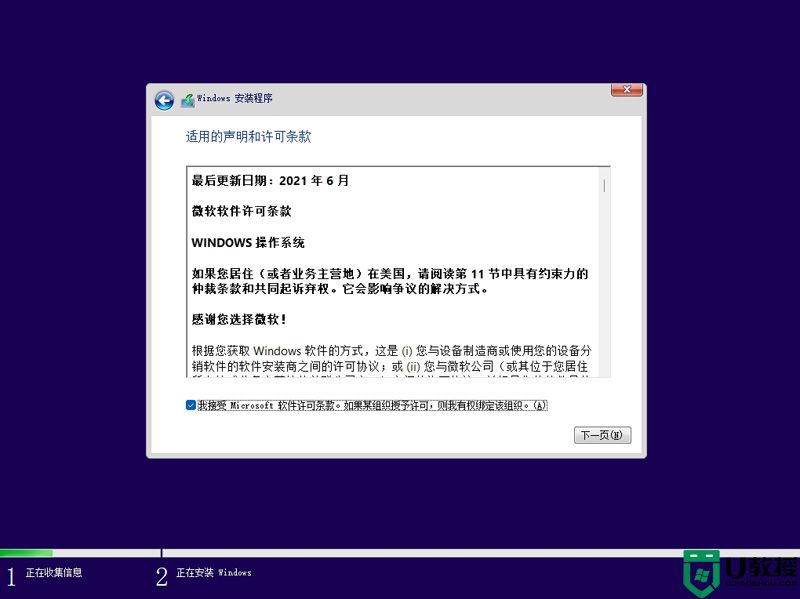
PS:某宝上TPM模块几十块钱就能买一个,可以考虑入一个,省去修改注册表的麻烦。
以上就是u盘安装win11绕过tpm检测的全部内容,如果有遇到这种情况,那么你就可以根据小编的操作来进行解决,非常的简单快速,一步到位。